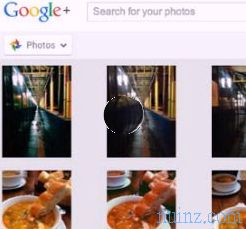Jedním z hlavních problémů smartphonů a tabletů je snadnost nákupu aplikací a dalšího obsahu.
Jedním z hlavních problémů smartphonů a tabletů je snadnost nákupu aplikací a dalšího obsahu. Pokud používáte mobilní telefon s kreditní kartou zaregistrovanou v obchodě (Google Play nebo Apple Store), pokud ochranu neuložíte, je velmi snadné provádět nechtěné nákupy i mimo různé obchody, a to i jednoduše během hraní nebo při používání jakákoli aplikace.
Především ti, kteří nechávají děti hrát si s jejich telefonem, tabletem nebo iPadem, ale také ti, kteří nechtějí riskovat zbytečná rizika, je důležité, aby přijali veškerá preventivní opatření, aby se vyhnuli nechtěným nákupům a zbytečným výdajům s aplikacemi.
V závislosti na telefonu, tabletu a počítači, který používáte, se podíváme, jak nastavit omezení a ovládací prvky, které zabrání neoprávněným nebo náhodným nákupům v obchodech Google Play, Apple Store a Windows .
PŘEČTĚTE SI také: Požádejte o vrácení peněz v obchodech Android, Apple a Microsoft App Store
1) Apple Store pro iPhone a iPad vám umožňuje zabránit nákupům aplikací, pokud nemáte oprávnění.
Rodičovská kontrola vám také umožňuje blokovat nákupy v aplikaci, abychom mohli hrát my i naše děti, aniž by riskovali utrácení peněz za zásah do nesprávného tlačítka.
Chcete-li tento ovládací prvek aktivovat, klepněte na Nastavení> Obecné, přejděte na Omezení a povolte omezení.
Budete požádáni o zadání kódu PIN, který musíte zadat pokaždé, když chcete provést nákup z aplikace.
Ze seznamu omezení aktivujte přepínač a zablokujte nákupy v aplikaci.
Můžete také nastavit omezení pro hudbu, filmy a nákup aplikací z obchodu s aplikacemi.
Nakonec přejděte do Nastavení> Obecné> Omezení a nastavte možnost Vyžádat heslo na Okamžitě, abyste se vyhnuli možnosti, že nákupy lze provádět bez hesla, do 15 minut od jeho vložení.
Pokud jde o nákupy aplikací pro iPhone a iPad nebo jiný obsah vytvořený v Apple Store, můžete také nastavit ovládání programu iTunes.
Z iTunes v systému Windows a Mac můžete v preferencích aktivovat omezení nákupů.
2) Chcete-li zabránit nákupům v obchodě Google Play ze smartphonu Android, jako je Samsung Galaxy, můžete si vybrat mezi dvěma typy ovládacích prvků
Spusťte aplikaci Google Play, v levém horním rohu klepněte na tlačítko nabídky, vyberte možnost Nastavení a poté aktivujte možnost vyžádat si ověření nákupů.
Poté si můžete vybrat, zda si chcete při každém nákupu nebo každých 30 minut vyžádat heslo k účtu Google.
Kromě toho nebo alternativně lze rodičovskou kontrolu aktivovat také v nastavení obchodu.
V takovém případě budete požádáni o vytvoření kódu PIN, který bude vyžadován pokaždé, když se pokusíte stáhnout zakázaný obsah.
V tomto případě se nejedná o blok nákupu, ale o blok věku, který dětem brání v instalaci například násilných her.
PŘEČTĚTE SI TAK: Aktivaci rodinné skupiny v Obchodě Play a sdílení sdílených aplikací a filmů
3) Chcete-li zabránit nákupům aplikací v počítači se systémem Windows 10, tabletu nebo smartphonu, nemusíte nic dělat, protože obchod ve výchozím nastavení vyžaduje pro potvrzení nákupů heslo účtu Microsoft.
Tuto možnost najdete otevřením obchodu Microsoft, stisknutím na obrázku našeho profilu v pravém horním rohu a následným nastavením.